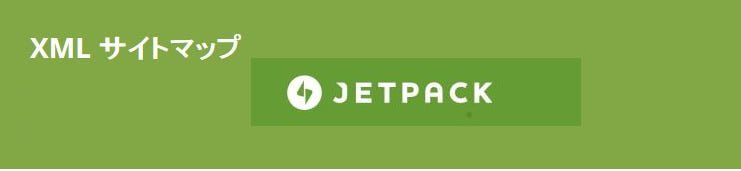WordPressのサイトマップ作成するプラグインを、JetpackのSitemapsに変更しました。GoogleやBingのクロール用のサイトマップです。いままで、定番プラグインのGoogle XML Sitemapsを利用していましたが、しばらく更新がない(9ヶ月前)ので変更しました。Jetpackの中の機能なので、プラグイン数をひとつ減らせました。さらに、設定項目が全くないので悩まずに済むのが一番の利点です。
このページの目次
Quick手順
このプラグイン自体に設定項目は無いので、Google XML Sitemapsから、JetpackのSitemapsに乗り換える手順を簡単に説明するとこうなります。
- Google XML Sitemapsプラグインを削除
- Jetpack Sitemapsプラグインを有効化
- サイト名/sitemap.xmlをブラウザーで確認
- Google Search ConsoleとBing Webマスターにて、サイトマップ送信
プラグイン有効化
インストール型WordPressでブログを作成していたら、Jetpackプラグインは真っ先にインストールしていると思いますので、その中のSitemaps機能を有効にするだけです。注意点は、他のSitemapプラグインを利用してる場合は、そちらを優先してしまう点です。競合プラグインは無効にするか削除する必要があります。
また、Jetpack以外のカスタム投稿タイプを利用している場合は、サイトマップに追加させるひと手間必要があるようですが、私は利用していないので詳しくは、下記公式サイトをご覧ください。
公式サイト(英語)はコチラ
サイトマップを確認
サイトマップのsitemap.xmlは、実在するファイルではないとのこと。サーバーのwordpressディレクトリールートを探してもsitemap.xmlファイルは存在しません。sitemap.xmlの中を確認する方法は、ブラウザーのアドレスバーに、http://サイトアドレス/sitemap.xml と入れて表示させると、サイトマップが作成されているのを見ることができます。これは、変更前のプラグインGoogle XML Sitemapsの現行バージョンでも同じ方式です。
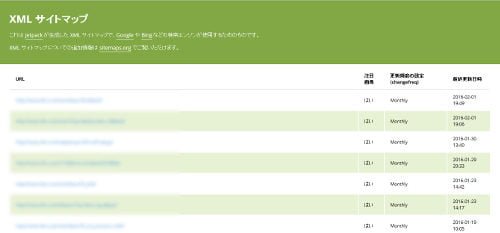
サイトマップを送信
サイトマップを作成する理由は、GoogleやBingのクロール巡回が来た時にインデックスされやすくするためです。有名サイトなら、むこうから巡回してくれるかもしれませんが、普通はこちらからクロール巡回してくださいと依頼しておかないと来てくれません。私はGoogle Search ConsoleとBing Webマスターにて、sitemap.xmlのアドレスを登録・送信してクロール巡回してもらうようにしています。
Googleウェブマスター(Search Console)
Bingウェブマスターツール
あとは待つだけ?
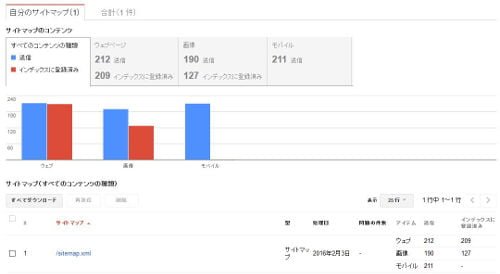
いままでGoogle XML Sitemapsのデフォルト設定のまま、送信していたサイトマップではウェブしか送信していなかったのが、JetpackのSitemapsに変更したら、ウェブ、画像、モバイルと送信されるようになりました。SEO的にはどうなのか私にはわかりませんが、設定する項目がないのでどうすることもできません。かといって設定項目があっても、訳も分からず悩むくらいなら、こちらのほうがスッキリして良いと、素人の私は考えます。wordpressのJetpackプラグインですから、安心して信用できるのではないでしょうか。